win10x64老电脑能重装系统吗 老电脑装系统教程
时间:2024-02-06阅读量:
面对硬件性能的限制和软件兼容性的挑战,老电脑能否重装最新的Windows 10 x64系统,成为了许多人心中的疑问。事实上,只要硬件基本符合运行要求,通过适当的优化和正确的安装步骤,完全有可能在老电脑上安装Windows 10 x64位系统。
面对硬件性能的限制和软件兼容性的挑战,老电脑能否重装最新的Windows 10 x64系统,成为了许多人心中的疑问。事实上,只要硬件基本符合运行要求,通过适当的优化和正确的安装步骤,完全有可能在老电脑上安装Windows 10 x64位系统。接下来,我们将探讨如何准备和进行操作系统的重装。

一、重装系统所需工具
1、所需工具:大白菜U盘启动盘制作工具(点击红字下载)
2、Windows 10镜像文件:从MSDN网站或其他可靠来源下载。
3、4GB或以上容量的U盘:确保U盘有足够的空间来制作启动盘和存储系统文件。
二、注意事项
1、备份重要数据:在重装系统之前,务必备份所有重要的个人数据,以防数据丢失。
2、确认电脑支持U盘启动:确保你的电脑从U盘启动才能进入winpe进行重装系统,你可以在启动菜单设置中设置U盘启动选项。
3、关闭杀毒软件和防火墙:在制作U盘启动盘和重装系统的过程中,关闭电脑上的杀毒软件和防火墙,以免干扰操作。
三、重装系统详细步骤
1、在电脑上打开大白菜U盘启动盘制作工具,然后插入U盘,按照提示进行操作,将U盘制作成启动盘。
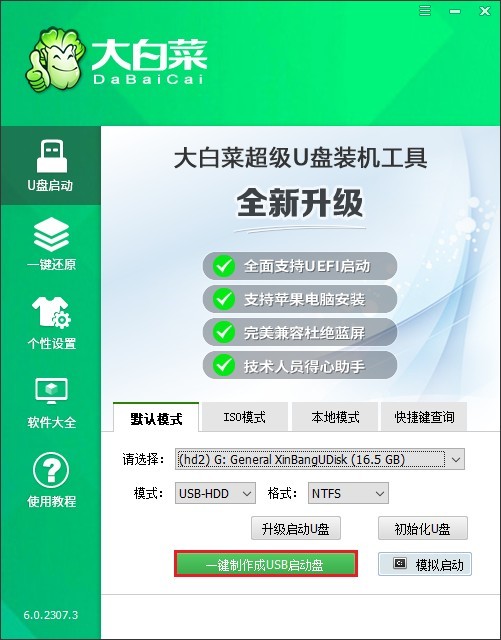
2、此操作需要格式化U盘,点击“确定”。
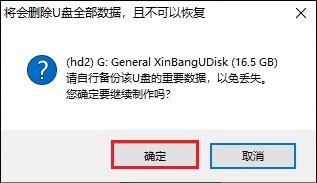
3、工具将开始制作U盘启动盘,这个过程可能需要一段时间,请耐心等待直到完成。
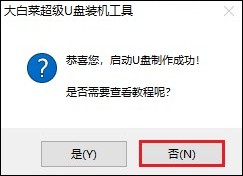
4、打开MSDN网站,按照以下步骤选择所需的操作系统版本,复制其ed2k链接下载。
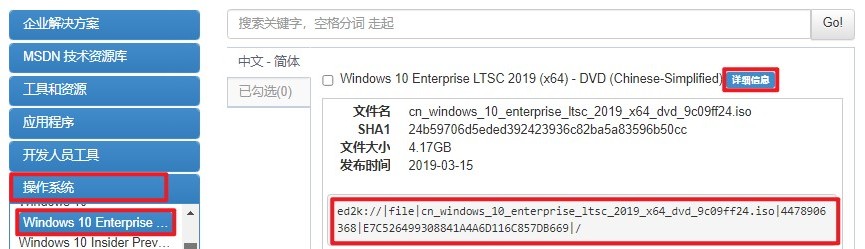
5、注意,请将系统文件保存到除C盘以外的分区,或者将其拷贝到U盘的根目录下。
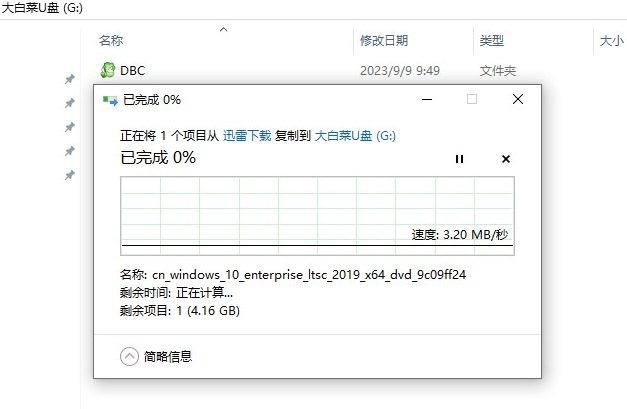
6、将大白菜U盘插入电脑,重新开机并在出现开机画面时连续不断地按U盘启动快捷键,进入启动菜单设置页面。
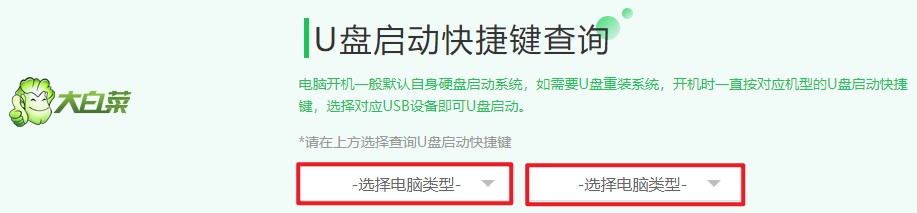
7、参考以下操作,在启动菜单设置页面中,选择启动方式为U盘,一般是显示U盘名称或者USB字样的选项。
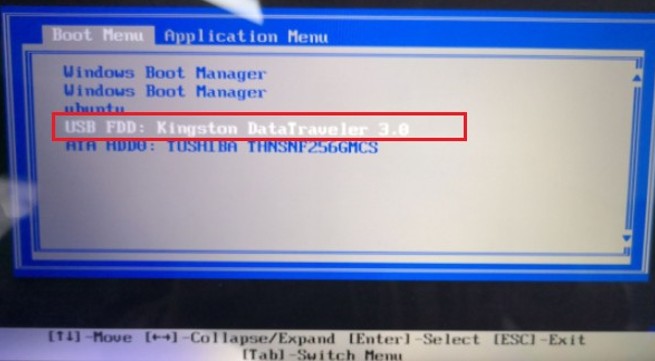
8、电脑将从U盘启动,进入大白菜winpe系统。
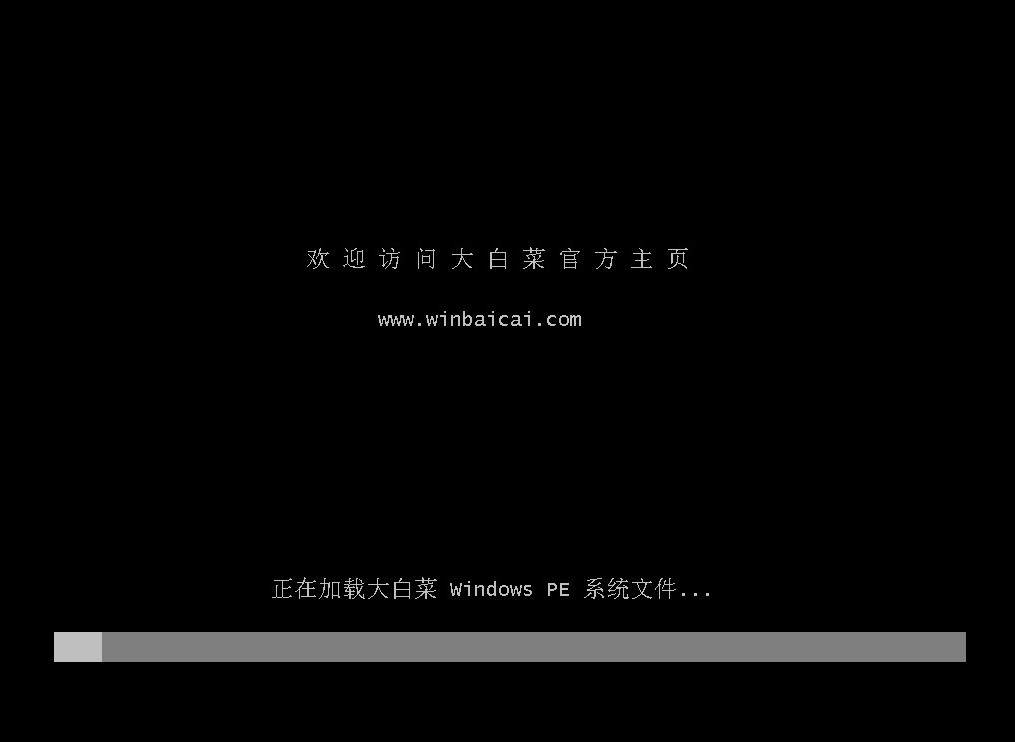
9、等待PE桌面加载完成后,运行大白菜装机工具,选择刚刚保存的Windows10镜像文件,安装位置一般为C盘,点击“执行”。
注意:重装系统通常涉及硬盘格式化,包括系统盘(通常是C盘)的数据会被清空,请务必提前备份重要数据。
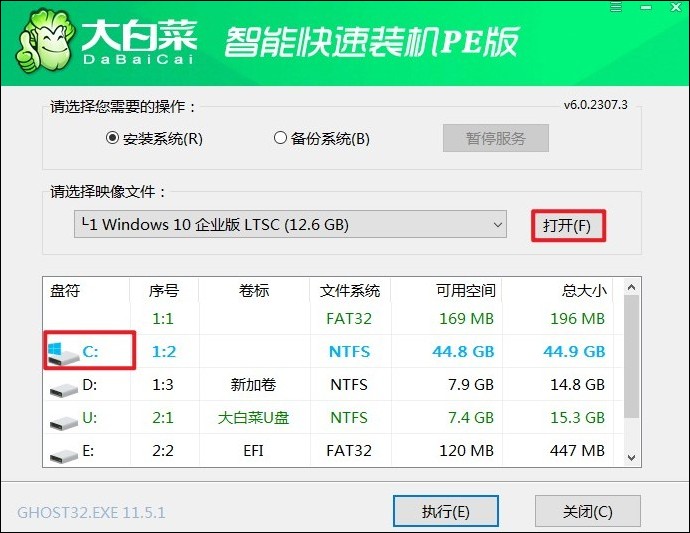
10、确认并执行还原操作。
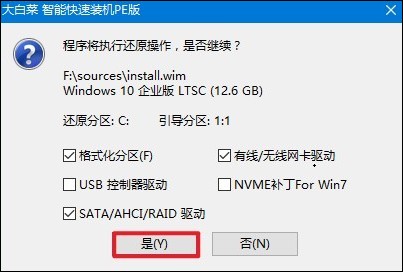
11、勾选“完成后重启”选项,在重启时记得拔出U盘,以免可能再次进入winpe主菜单页面。
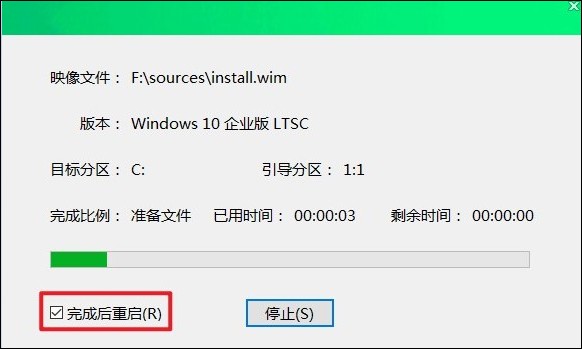
12、最后,在重启时,选择Windows 10系统进入,等待系统加载完成即可。
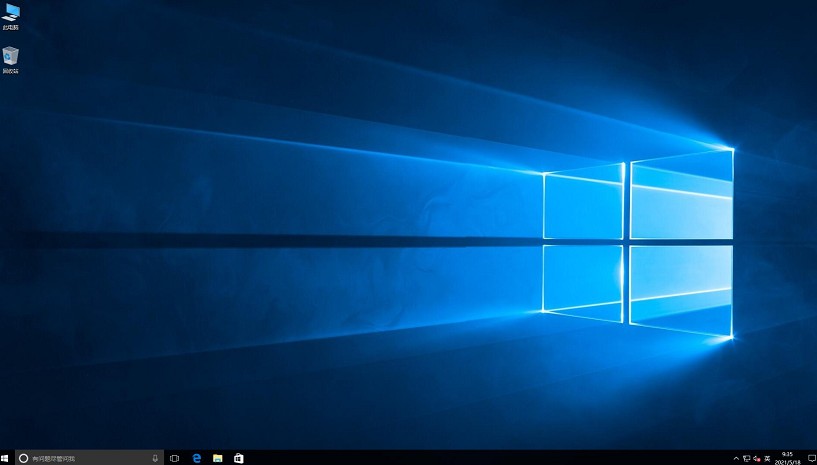
四、重装系统常见问题
a、U盘启动盘装Win10系统后不显示磁盘盘符怎么处理
您可以尝试以下几种方法来解决这个问题:
1、磁盘管理工具:打开控制面板,依次进入“性能与维护”和“管理工具”,然后点击“计算机管理”。在计算机管理中选择“磁盘管理”,找到您的U盘,它可能会显示为一个没有盘符的分区。右击该分区,选择“新建磁盘分区”然后创建“扩展分区”。再次右击分区,选择“新建逻辑驱动器”,通过向导完成设置,指定驱动器号,并选择“不要格式化这个磁盘分区”。完成后,U盘应该会变得可见,并且可以在“我的电脑”中看到其图标。
2、注册表修改:打开注册表编辑器(按下Win + R,输入regedit,然后按Enter)。导航到HKEY_LOCAL_MACHINE\SYSTEM\CurrentControlSet\Services\UsbStor。右键点击Start,将其值数据改为3(如果已经是3则不需要改动)。重启电脑后,U盘应该会正常显示。
以上是,老电脑装系统教程。通过适当的方法,即使是配备老旧硬件的电脑也完全有可能重装Windows 10 x64位系统。重装后的系统不仅会为老电脑带来新的生命力,还会提升整体的使用体验和安全性。但是,在重装之前,一定要备份所有重要数据哦,以免丢失。